Sysstat (statistiche di sistema) è uno degli strumenti di monitoraggio del sistema più leggeri e migliori per le distribuzioni Linux. Se sei un amministratore di sistema, potresti sapere che il monitoraggio di ogni singolo parametro del tuo sistema è importante per mantenerlo funzionante. Poiché Sysstat è uno strumento di monitoraggio del sistema basato su riga di comando, fornisce informazioni di sistema in tempo reale. Inoltre, puoi anche risolvere i problemi del tuo sistema tramite lo strumento Sysstat. Pertanto, l'installazione dello strumento di monitoraggio del sistema Sysstat è rapida e senza problemi su un sistema Linux.
Caratteristiche dello strumento Sysstat (statistiche di sistema)
Lo strumento Sysstat utilizza il comando SAR per stampare diversi tipi di informazioni sul sistema. Qui vedremo una breve spiegazione di alcuni comandi sysstat primari e più utilizzati.
- iostat: Il comando iostat o le statistiche di input/output viene utilizzato per stampare il carico della CPU.
- mpstat: È possibile eseguire i comandi mpstat per stampare le informazioni sul core del processore, il numero di thread e altre statistiche correlate sul processore di sistema.
- pidstat: Il comando pidstat può stampare singoli report per RAM, processore, CPU e altri dispositivi di input-output. Può mostrare i rapporti dai processi in corso del kernel Linux.
- nastro: Il comando tapestat viene utilizzato per stampare informazioni sull'avvio e informazioni combinate sui dispositivi collegati. Può anche mostrare le statistiche di rete.
Ci sono più comandi di statistiche di sistema che puoi eseguire sulla tua shell per diventare un utente Linux avanzato. Se sei più interessato allo strumento delle statistiche di sistema, puoi controllare questo link.
Installa Sysstat su un sistema Linux
Lo strumento delle statistiche di sistema consente di monitorare l'utilizzo della CPU, le condizioni della RAM, le prestazioni SWAP e altri parametri di sistema. L'installazione dello strumento Sysstat non richiede applicazioni di dipendenza aggiuntive, ma assicurati che il repository di sistema sia aggiornato. Questo post mostrerà come installare, configurare e iniziare con lo strumento di monitoraggio Sysstat sui sistemi Debian, Red Hat e Arch Linux.
1. Installa Sysstat su Ubuntu/Debian
Se sei un utente Ubuntu o un altro utente Linux basato su Debian, puoi installare lo strumento Sysstat sul tuo sistema tramite il repository Linux ufficiale. Esegui il seguente comando aptitude sulla shell del tuo terminale con privilegio di root per installarlo sul tuo sistema.
sudo apt update sudo apt install sysstat

2. Installa Sysstat attivato Fedora e Red Hat Linux
La moderna workstation Fedora supporta sia i comandi DNF che YUM; qui useremo il comando YUM per installare lo strumento di monitoraggio Sysstat sul nostro sistema Linux basato su Red Hat. È possibile eseguire il seguente comando YUM sulla shell del terminale per installare lo strumento Sysstat sul sistema Red Hat.
- -sudo yum install sysstat
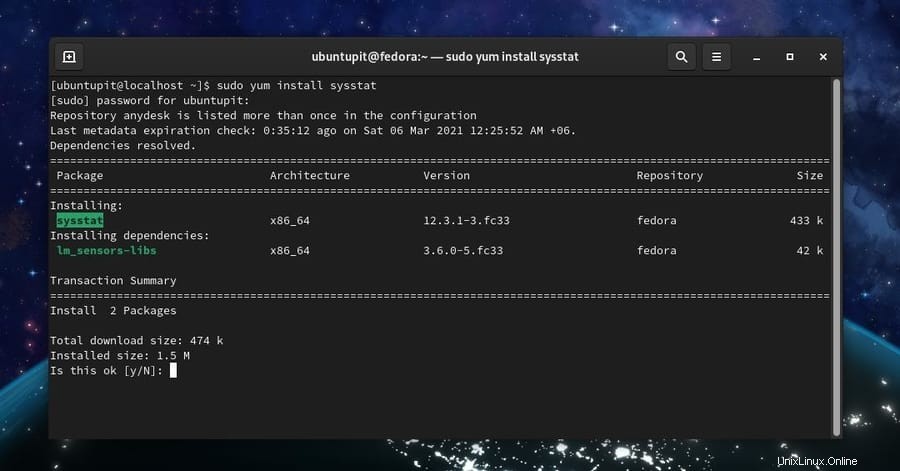
Ho testato il comando sopra sulla mia workstation Fedora; quindi, puoi eseguire il seguente comando fornito di seguito per evitare problemi se riscontri problemi durante l'installazione.
yum install sysstat -y -q && yum list installed sysstat -q
3. Installa Sysstat attivato Arch Linux
L'installazione dello strumento delle statistiche di sistema su un sistema Linux basato su Arch è simile all'installazione su altri sistemi Linux. Puoi installare lo strumento Sysstat sul tuo sistema Arch Linux tramite il comando Pacman. Ad esempio, esegui il seguente comando Pacman riportato di seguito sulla tua shell per installare lo strumento delle statistiche di sistema.
sudo pacman -S sysstat
Ho testato il comando sopra sul mio Manjaro KDE Linux; se hai problemi a installarlo tramite l'interfaccia della riga di comando, puoi ottenere il pacchetto compilato di Sysstat per il tuo sistema basato su Arch. Puoi fare clic qui per scaricare il file Zstandard di Sysstat e installarlo tramite lo strumento di installazione del pacchetto predefinito.
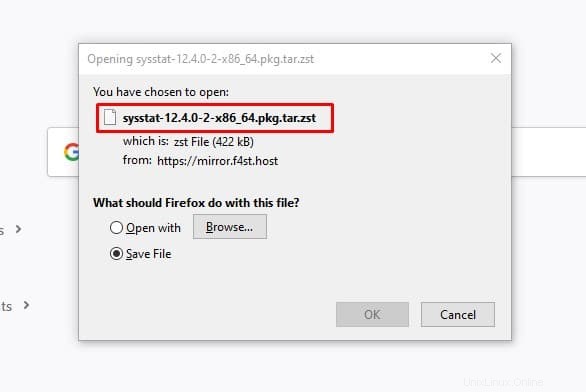
Esegui lo strumento Sysstat su Linux
Dopo aver installato correttamente lo strumento delle statistiche di sistema sul tuo sistema Linux, ora puoi utilizzare i comandi Sar (System Activity Reporter) sulla shell del tuo terminale per monitorare il tuo sistema. Qui vedremo un paio di esempi del comando Sar per sapere come iniziare.
Devo notare che tutti i comandi che mostrerò in questa parte sono eseguibili su sistemi Debian, Red Hat e Arch Linux.
Passaggio 1:abilita e configura Sysstat
All'inizio, esegui i seguenti comandi sulla tua shell per avviare e abilitare lo strumento Sysstat sul tuo computer. Non dimenticare di eseguire i comandi come utente root; i comandi di controllo del sistema richiedono il privilegio di root.
sudo systemctl start sysstat sudo systemctl enable sysstat
È inoltre possibile modificare le impostazioni predefinite dello strumento di monitoraggio del sistema Sysstat per personalizzarlo. Ma non osare farlo se non sai come personalizzarlo. In alternativa, puoi eseguire una copia delle impostazioni predefinite prima della personalizzazione in modo da poter sostituire lo script originale se qualcosa va storto. Ora, apri lo script di configurazione di Sysstat eseguendo il seguente comando sulla shell del tuo terminale.
sudo nano /etc/cron.d/sysstat

Passaggio 2:prova Sar Commands su Linux
Dopo aver installato e configurato lo strumento delle statistiche di sistema Sysstat su Linux, è ora il momento di eseguire alcuni comandi sulla shell del terminale per verificare se funziona perfettamente. Innanzitutto, puoi eseguire un comando di verifica rapida della versione per sapere se lo strumento funziona sul tuo sistema o meno.
mpstat -V

Il seguente iostat il comando visualizzerà le statistiche della CPU, il numero di core nella CPU, la versione del kernel, i dispositivi e la velocità di lettura-scrittura dei dati sul tuo sistema.
iostat -d 1 5
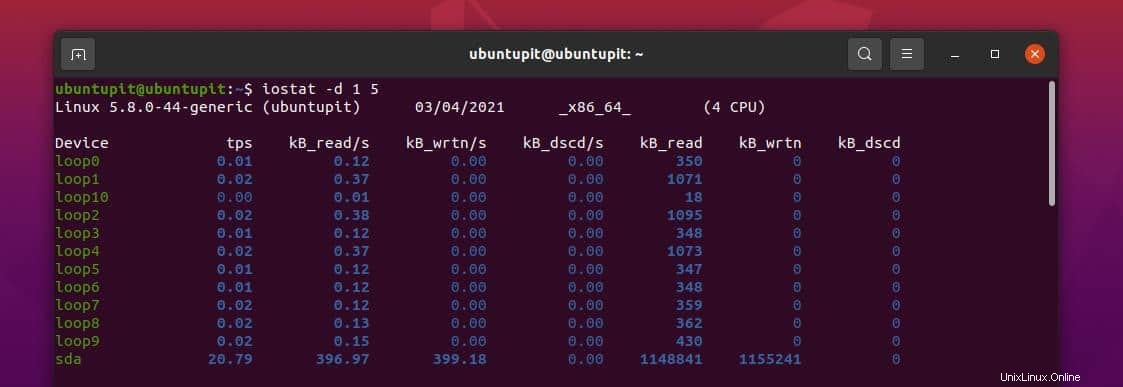
Il comando successivo genererà una rappresentazione basata sulla riga di comando dello stato della CPU. Qui, il u 2 30 la sintassi viene utilizzata per menzionare l'intervallo di tempo tra due dati. Puoi modificare la differenza di orario modificando la durata.
sar -u 2 30
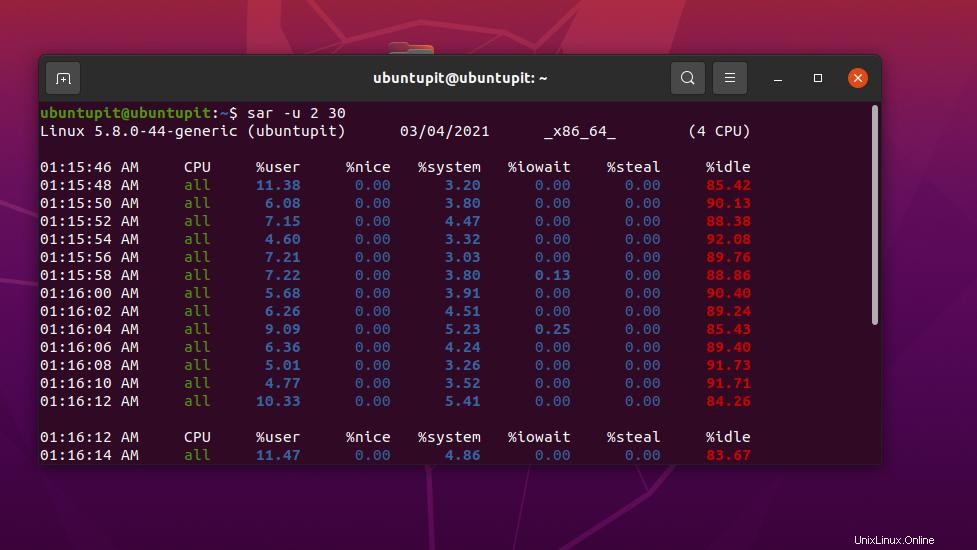
Se hai bisogno di visualizzare la tua CPU o altri carichi di sistema con un grafico, puoi usare lo Ksar comando sulla shell del tuo terminale Linux per creare un grafico del carico del tuo sistema. Puoi scaricare lo strumento Ksar e installarlo sul tuo sistema per una rappresentazione grafica del tuo sistema.
Le ultime parole
Nel post rapido, ho descritto i metodi per installare lo strumento di monitoraggio del sistema Sysstat su un sistema Linux. Ho anche descritto come configurare e iniziare con i comandi Sar su una shell di terminale. Se riscontri ancora problemi durante l'installazione, prova a installarlo dal codice sorgente sul tuo sistema Linux.
Per favore condividi questo post con i tuoi amici e la comunità Linux se lo trovi utile. Puoi anche scrivere le tue opinioni su questo post nella sezione commenti.